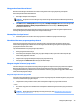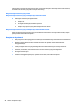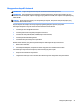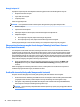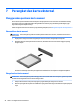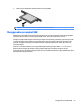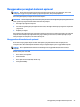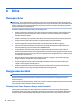User Guide - Windows 7
Table Of Contents
- Selamat Datang
- Mengenal komputer Anda
- Menyambung ke jaringan
- Menavigasi menggunakan keyboard, gestur sentuh, dan alat penunjuk
- Multimedia
- Menggunakan kontrol aktivitas media
- Audio
- Kamera web (hanya model tertentu)
- Video
- Manajemen daya
- Mematikan komputer
- Mengeset pilihan daya
- Menggunakan mode hemat daya
- Menggunakan daya baterai
- Menggunakan daya AC eksternal
- Menyegarkan konten perangkat lunak dengan Teknologi Intel Smart Connect (hanya model tertentu)
- Grafis alih otomatis/dual grafis (hanya model tertentu)
- Perangkat dan kartu eksternal
- Drive
- Keamanan
- Melindungi komputer
- Menggunakan katasandi
- Menggunakan perangkat lunak antivirus
- Menggunakan perangkat lunak firewall
- Menginstal pembaruan penting keamanan
- Menggunakan HP Client Security Manager
- Menggunakan HP Touchpoint Manager (hanya model tertentu)
- Memasang kabel pengaman opsional
- Menggunakan pembaca sidik jari (hanya model tertentu)
- Pemeliharaan
- Pencadangan dan pemulihan
- Computer Setup (Konfigurasi Komputer) (BIOS), TPM, dan HP Sure Start
- HP PC Hardware Diagnostics (Diagnostik Perangkat keras) (UEFI)
- Dukungan
- Spesifikasi
- Aksesibilitas
- Bepergian dengan membawa atau mengapalkan komputer
- Mengatasi masalah
- Sumber rujukan untuk mengatasi masalah
- Mengatasi masalah
- Komputer tidak mau menyala
- Tampilan layar komputer kosong
- Perangkat lunak tidak berfungsi dengan normal
- Komputer hidup tapi tidak merespons
- Komputer hangat luar biasa
- Perangkat eksternal tidak berfungsi
- Koneksi jaringan nirkabel tidak berfungsi
- Disk eksternal opsional tidak dapat berputar
- Film tidak terlihat pada layar eksternal
- Proses pembakaran disk eksternal opsional tidak dapat dimulai, atau berhenti sebelum selesai
- Pelepasan muatan listrik statis
- Indeks
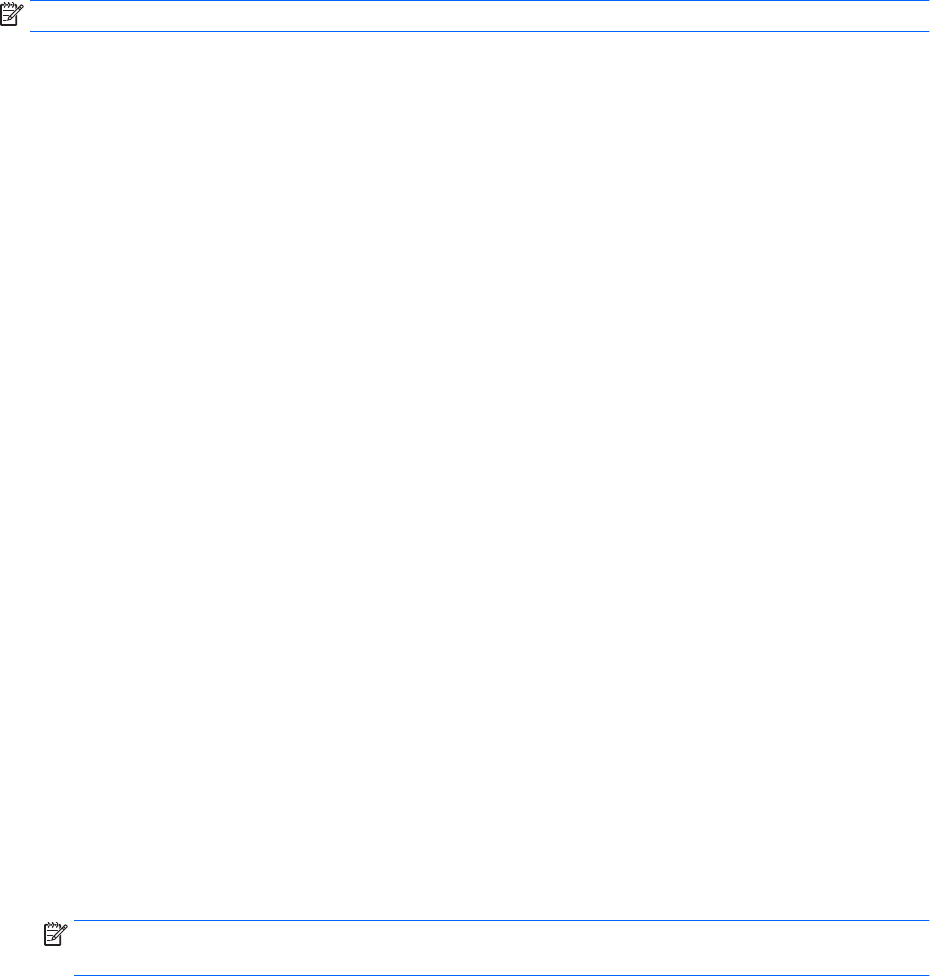
Menguji adaptor AC
Uji adaptor AC jika komputer menampakkan salahsatu gejala berikut saat dihubungkan ke daya AC:
●
Komputer tidak mau menyala.
●
Layar tidak mau menyala.
●
Lampu daya mati.
Untuk menguji adaptor AC:
CATATAN: Petunjuk berikut berlaku untuk komputer dengan baterai yang dapat dilepas sendiri.
1. Matikan komputer.
2. Lepas baterai dari komputer.
3. Hubungkan adaptor AC ke komputer, kemudian hubungkan ke stopkontak AC.
4. Hidupkan komputer.
●
Jika lampu daya menyala, adaptor AC berfungsi dengan baik.
●
Jika lampu daya tetap mati, adaptor AC tidak berfungsi dan harus diganti.
Hubungi bagian dukungan untuk informasi tentang cara memperoleh adaptor daya AC pengganti.
Menyegarkan konten perangkat lunak dengan Teknologi Intel Smart Connect
(hanya model tertentu)
Saat komputer berada dalam mode Tidur, Teknologi Intel® Smart Connect secara berkala akan membuat
komputer keluar dari mode Tidur. Jika tersedia koneksi jaringan, Smart Connect akan memperbarui setiap
aplikasi yang terbuka seperti kotak masuk email, situs jejaring sosial, dan laman-laman berita, kemudian
mengembalikan komputer ke mode Tidur. Smart Connect juga akan mensinkronkan konten yang telah dibuat
pada saat komputer tidak tersambung ke jaringan (oine), seperti email. Ketika komputer keluar dari mode
Tidur, Anda bisa langsung mengakses informasi yang terbarukan.
▲
Untuk mengaktifkan tur ini atau menyesuaikan pengaturannya secara manual, pilih Mulai > All
Programs (Semua Program) > Intel > Intel® Smart Connect Technology (Teknologi Intel® Smart
Connect).
Untuk menyingkap ikon Teknologi Intel Smart Connect, arahkan pointer ke atas deretan ikon pada area
notikasi di ujung kanan bilah tugas, lalu klik ikon tersebut.
Gras alih otomatis/dual gras (hanya model tertentu)
Komputer tertentu dilengkapi satu sistem gras, apakah gras alih otomatis atau dual gras.
●
Gras alih otomatis—Didukung oleh AMD™ dan Intel. Jika komputer Anda memiliki gras dinamis AMD
yang dapat beralih otomatis, maka komputer ini hanya mendukung satu sistem gras ini saja.
●
Dual gras—Hanya didukung oleh AMD. Jika komputer Anda memiliki mode dua gras AMD Radeon,
maka komputer ini hanya mendukung sistem gras ini saja.
CATATAN: Dual gras hanya dapat diaktifkan melalui aplikasi layar penuh yang menggunakan DirectX
versi 10 atau 11.
42 Bab 6 Manajemen daya